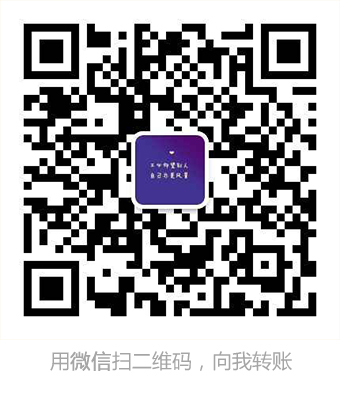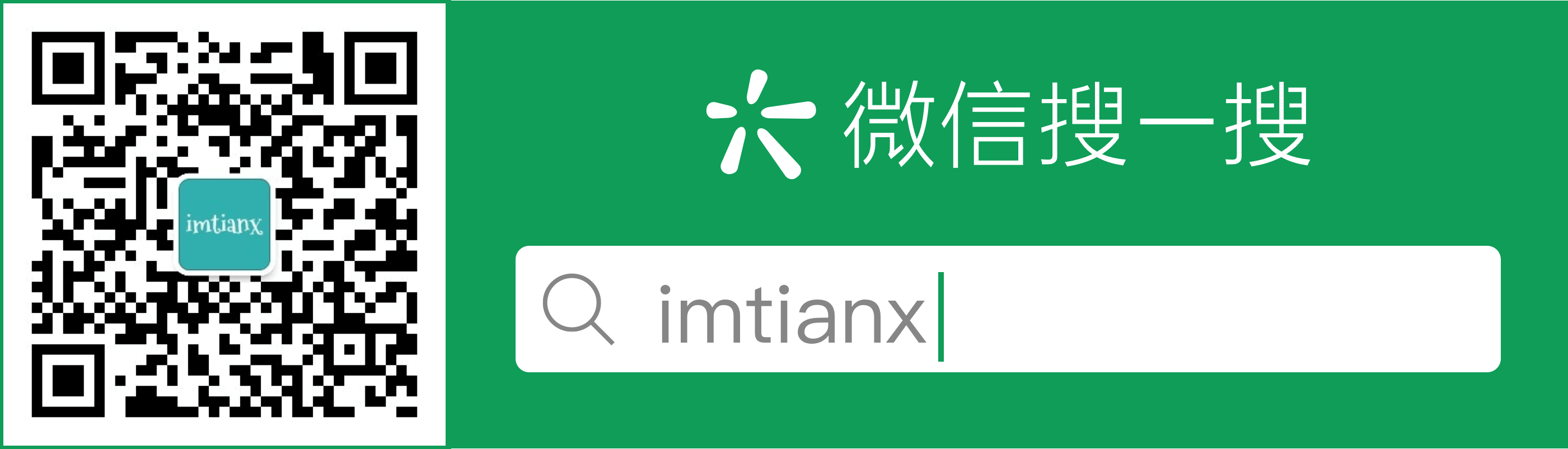这里介绍使用友盟进行多渠道打包,参考慕课视屏
一、 配置环境
使用 gradle 添加依赖:
//友盟统计
compile 'com.umeng.analytics:analytics:latest.integration'
注:版本号使用 latest.integration 替换, 这种依赖方式可以保证每次使用的都是最新的sdk(但这种使用得sdk支持);或者在具体版本号后添加 + 也可以。
在 manifests文件中添加相关的权限、appkey及渠道号:
<!--相关权限 -->
<uses-permission android:name="android.permission.ACCESS_NETWORK_STATE"/>
<uses-permission android:name="android.permission.ACCESS_WIFI_STATE"/>
<uses-permission android:name="android.permission.INTERNET"/>
<uses-permission android:name="android.permission.READ_PHONE_STATE"/>
<activity >
<meta-data
android:name="UMENG_APPKEY"
android:value=" 564ac7c1e0f55aff0a000569"/> <!-- 友盟统计app id-->
<meta-data
android:name="UMENG_CHANNEL"
android:value="${UMENG_CHANNEL_VALUES}"/> <!-- 渠道号-->
</activity>
更多配置可参见官方文档。
二、编写配置脚本
主要是在model的gradle中编写相关的配置脚本,如下:
defaultConfig{
//...
multiDexEnabled true //突破方法数65536的限制
manifestPlaceholders = [UMENG_CHANNEL_VALUES: "umeng"] //默认渠道号
//...
}
buildTypes {
release {
minifyEnabled false
proguardFiles getDefaultProguardFile('proguard-android.txt'), 'proguard-rules.pro'
//指定签名文件
signingConfig signingConfigs.release
}
}
//添加签名文件信息
signingConfigs {
debug {}
//release 包添加签名文件
release {
storeFile file("D:/workspace_ide_settings/imtianxappkey.jks") //签名文件
storePassword "123456" //签名文件密码
keyAlias "imtianx" //别名
keyPassword "123456" //签名密码
}
}
//配置渠道号
productFlavors {
meizu {
//1.在每个渠道中指定渠道号
//manifestPlaceholders = [UMENG_CHANNEL_VALUES: "meizu"]
//指定相应渠道appname,需要将values/string中的 app_name隐藏
//resValue "string","app_name","testxiaomi"
}
xiaomi {
//manifestPlaceholders = [UMENG_CHANNEL_VALUES: "xiaomi "]
}
}
//2.使用脚本为每个渠道指定渠道号
productFlavors.all {
flavor -> flavor.manifestPlaceholders = [UMENG_CHANNEL_VALUES: name]
}
到此,脚本配置已经完成,在 terminal 中使用下面命定打包:
//打release 包
gradle assembleRelease
//打debug包
gradle assembleDebug
//打指渠道的release包
gradle assemblemeizuRelease
如果是第一次使用,打造包时会下载一些相应的工具包,速度较慢。打包完成后,在 build/outputs/apk/文件下下就会看见相应的,这里打的是 releas包,名字为:app名-渠道名-release.apk
如果想改变包名,可以配置如下代码进行指定包名:
buildTypes {
release {
//...
//指定release包名 为市场名
applicationVariants.all {
variant ->
variant.outputs.each {
output ->
def outputFile = output.outputFile
if (outputFile != null && outputFile.name.endsWith(".apk")) {
def fileName = "${variant.productFlavors[0].name}" + ".apk"
output.outputFile = new File(outputFile.parent, fileName);
}
}
}
}
}
然后在 terminal 中进行执行命令打包。